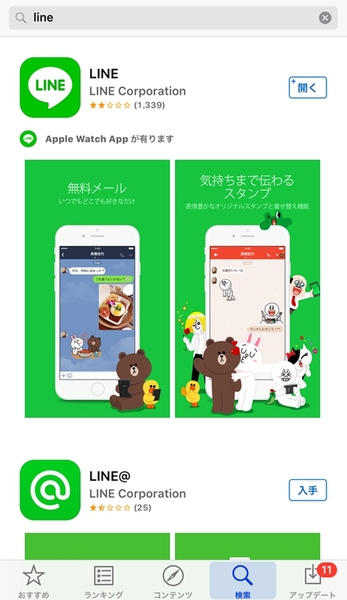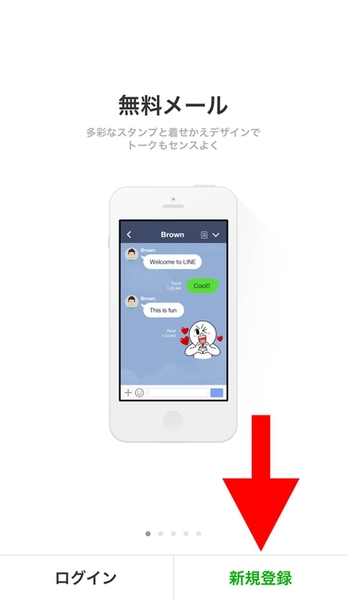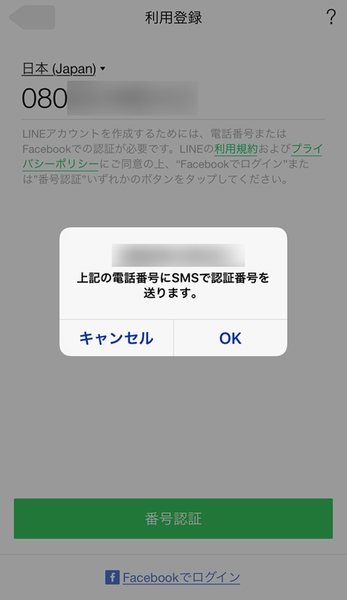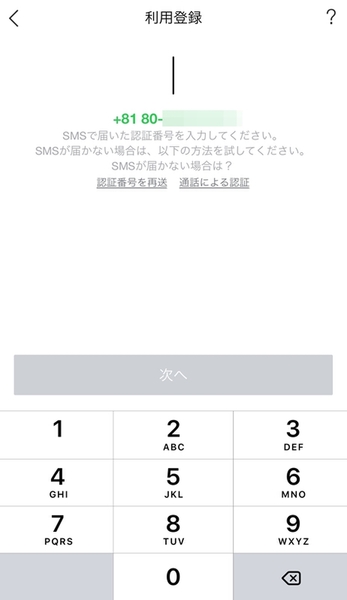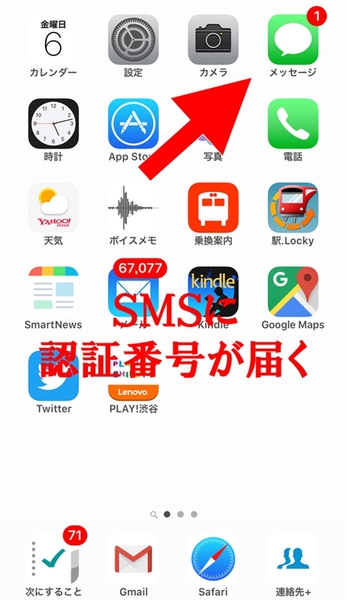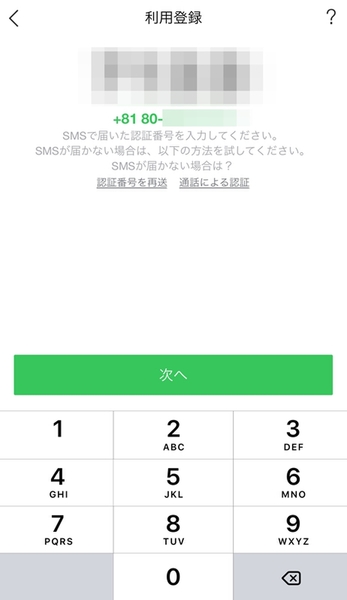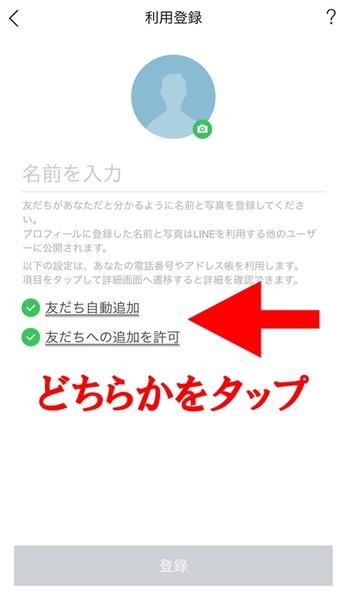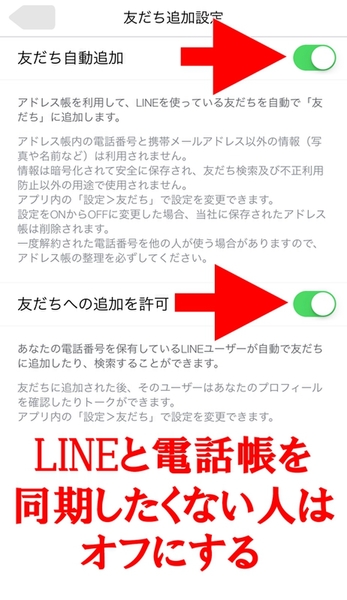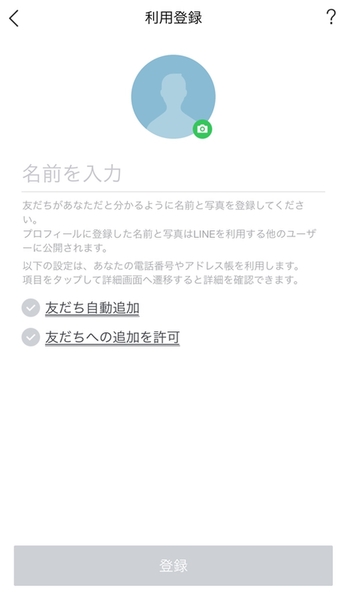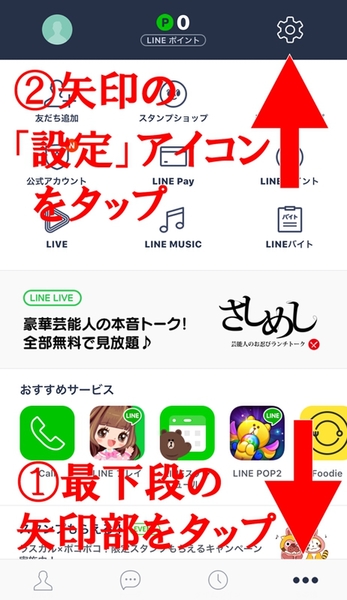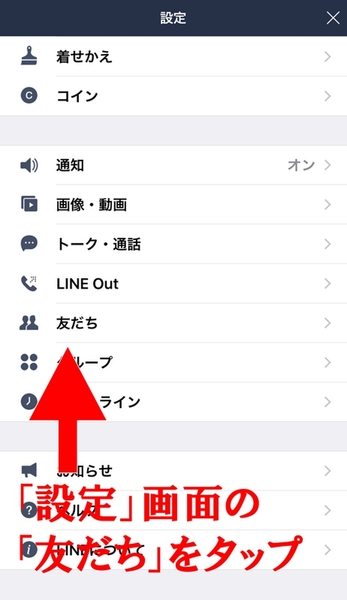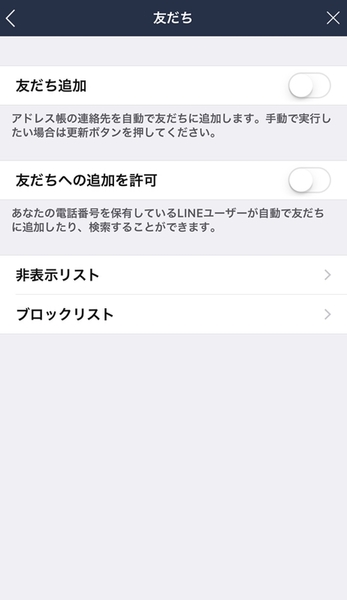これまで、「格安SIM&格安スマホに乗り換える!」で格安SIMの選び方や、オススメSIMフリースマホなどを紹介したが、SIMもスマホも手に入れたら次はアプリのインストール。
アプリはそれこそ星の数ほどあるが、スマホデビューをしたら真っ先に入れたいアプリが「LINE」。いまさら聞きづらい登録方法から基本機能の使い方までを、ASCII.jpで「解決方法を教えます! LINE駆け込み寺」(関連記事)を連載している高橋暁子さんに徹底解説してもらった。
アドレス帳と同期せずLINEのユーザー登録しよう
LINEを始めるにあたって、一番大事なポイントから。LINEアプリの登録時にアドレス帳を同期しないこと。同期すると、アドレス帳に登録してある仕事上の取引先や親しくない知人などLINEでつながりたくない人とも友だちになってしまい、後々困る羽目になるので、その点に注意して登録していきたい。
まず、App StoreかGoogle PlayでLINEアプリをダウンロードし、起動しよう。続いて、画面右下の「新規登録」をタップし、端末の電話番号を入力する。
LINEの利用規約・プライバシーポリシーを確認後、「番号認証」をタップ。続いて「上記の電話番号にSMSで認証番号を送ります」と表示されるので、「OK」をタップすると認証番号を入力する画面となる。すぐにSMSが届くので、記載されている数字(認証番号)を入力して「次へ」をタップ。
するとLINEの名前を認証する画面となる。ここで画面中央を見ると、「友だち追加」「友だちへの追加を許可」にチェックが入っている。このままではアドレス帳にいる人達と無条件でLINEでつながってしまうので、ここでどちらかをタップして「友だち追加」画面に行き、2つをオフにするのがお勧めだ。
LINEでの登録名を入力し、「登録」をタップでLINE登録は完了だ。なお、電話番号ではなく、電話番号を入力する画面一番下からFacebookアカウントで登録することもできる。
LINEの友だち追加設定は、登録後も「その他」→「設定」→「友だち」→「友だち追加」「友だちへの追加を許可」から変更できる。「友だち追加」は自分のアドレス帳に登録している友人・知人をLINEの友だちに追加するかどうか、「友だちへの追加を許可」は自分の電話番号をアドレス帳に登録している友人・知人が自分をLINEの友だちに追加することを許可するかどうかを決めるための機能だ。

この連載の記事
- 第82回 スマホもPCも充電できる 高出力「USB PD」モバイルバッテリー&充電器6選
- 第81回 旅行や出張にお役立ち! 技ありモバイルバッテリー4選
- 第80回 iPhoneを2倍速充電! スマホを最速で充電する方法
- 第79回 人気格安SIMおすすめ10回線まとめ 金額や特徴で比較しよう
- 第78回 Xperiaシリーズ名機の歴史 X1から最新機種XZ2まで XZとは何が違う?
- 第77回 格安スマホ3万円前後はどれが買い? 人気端末6機種比較
- 第76回 iPhoneアプリ機能のおすすめ活用法 仕事で使える便利技まとめ18選
- 第75回 OPPOスマホ「R11s」は買いなのか ファーウェイ「HUAWEI Mate 10 Pro」と比較レビュー
- 第74回 「iPhone X」「Galaxy Note8」 スマホ超高性能2機種おすすめはどっち?
- 第73回 スマートウォッチおすすめiPhone/Android対応15選 仕事で使えるモデルも
- この連載の一覧へ